Разширено упълномощаване - За напреднали потребители - MetaTrader 5
Процедурата за генериране и получаване на сертификат

Този прозорец съдържа следните полета и настройки:
- Парола — парола за инсталиране на сертификата;
- Потвърждение на парола — потвърждение на парола за изключване на грешки при въвеждане;
- Добавяне на сертификат към магазина на Windows — ако тази опция е отметната, сертификатът автоматично ще бъде инсталиран в магазина на операционната система. Ако инсталирате сертификата в системното хранилище, тогава в бъдеще pfx файлът на сертификата не може да се съхранява на твърдия диск в директорията /platform_folder/config/certificates. Платформата за търговия проверява за наличието на сертификата или в системното хранилище, или в посочената папка на диска.
Паролата, зададена на сертификата, трябва да съдържа най-малко два вида знаци (малки букви, главни букви, цифри или специални знаци) и да е дълга поне пет знака.
След като въведете необходимата информация, щракнете върху бутона "Продължи". След това сертификатът се пакетира и защитава с посочената парола. Полученият файл със сертификат *.pfx се съхранява в директорията /platform_folder/config/certificates на платформата, така че да може да бъде прехвърлен по-късно. Файловете със сертификати се наименуват съгласно следното правило: Login_ID_Name.pfx , където:
Упълномощаване

Валидиране на сертификат
На сървъра може да се активира допълнителен режим на валидиране на сертификати, което значително повишава сигурността при работа с платформата. До потвърждаване на генерирания сертификат връзката е възможна само в режим "инвеститор" без възможност за търговия.
След като сертификатът бъде валидиран, потребителят получава пълен достъп до търговия с помощта на акаунта.
|
Прехвърляне на сертификати на друг компютър
За да прехвърлите сертификат, просто копирайте неговия pfx файл от папката /platform_folder/config/certificates на изходния компютър в същата папка на целевия компютър.
Прехвърляне на сертификати към мобилно устройство
Ако сертификатът е заявен и генериран през десктоп платформата, то за да използвате акаунта в мобилната платформа за iPhone/iPad или Android, трябва да го прехвърлите на устройството.
Как става прехвърлянето
Прехвърлянето на сертификат се извършва сигурно през сървъра за търговия:
- Първо, сертификатът се криптира в десктоп платформата: притежателят на акаунта посочва паролата, с която сертификатът ще бъде криптиран с помощта на защитения алгоритъм AES-256. Тази парола е известна само на потребителя, паролата не се изпраща на сървъра.
- След това криптираният сертификат се изпраща до сървъра за търговия, където ще се съхранява, докато бъде получен през мобилната платформа, но не повече от един час.
- За да получи сертификат, потребителят трябва да се свърже с акаунта през мобилната платформа. Веднага след свързването ще бъдете подканени да импортирате сертификата. За да направите това, трябва да посочите паролата, с която е криптирана в десктоп платформата.
Прехвърлянето на сертификата е сигурно: търговският сървър се използва само като междинна връзка за съхранение, криптирането се извършва от страна на потребителя, паролата на сертификата не се предава или съхранява на търговския сървър.
Как да прехвърлите сертификат
Влезте в акаунтдесктоп платформа и изберете „Прехвърляне на SSL сертификат към мобилно устройство“ в нейното контекстно меню:
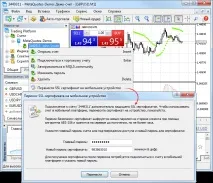
Въведете главната парола за акаунт, за да потвърдите, че тя принадлежи на вас. След това задайте парола, която ще защити сертификата, преди да го изпратите на сървъра, или използвайте автоматично генерирана произволна парола. Паролата трябва да е с дължина поне 8 цифри.
След успешно изпращане на сертификата към сървъра, отворете мобилната платформа и се свържете с акаунта. Веднага ще бъдете подканени да импортирате сертификата. Съгласете се и въведете паролата, която сте посочили по време на прехвърлянето.
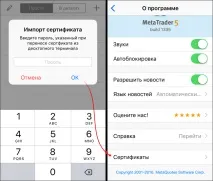
Можете да видите импортирания сертификат в секцията „Относно – Сертификати“.
Алтернативен вариант за трансфер
Можете също да прехвърлите сертификата ръчно:
Вижте сертификата
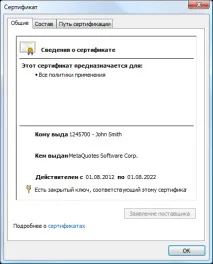
В този прозорец можете да видите информация за сертификата:
- Issued to - номер на сметка и име на собственика на сертификата.
- Издадено от - Името на фирмата, издала сертификата.
- Валиден - Срокът на валидност на сертификата.
Експорт на сертификат
Публичната част на сертификата (без частния ключ) може да бъде експортирана във файл.
За да експортирате публичната част на сертификата, отидете в раздела „Състав“ и щракнете върху бутона „Копиране във файл“:
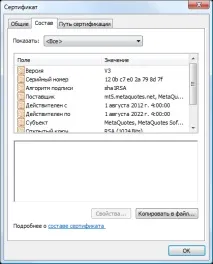
След това ще се появи "Съветник за експортиране на сертификат", следвайте неговите инструкции. В следващата стъпка след поздрава изберете файловия формат за експортиране:

В следващата стъпка въведете име за файла и завършете процеса на експортиране.